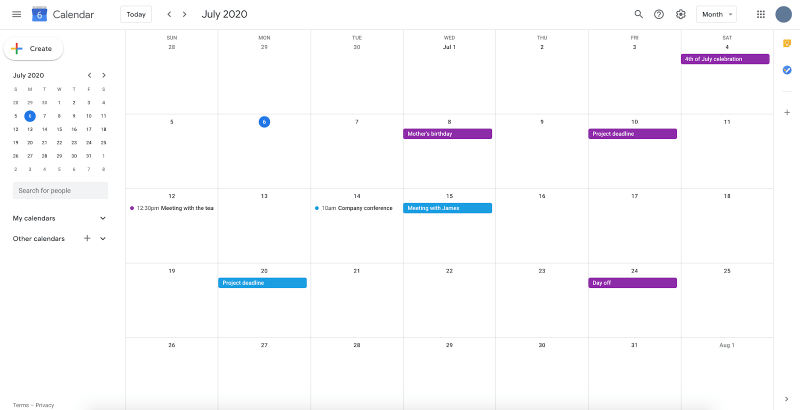বিশাল আকারের ডেটা বিশ্লেষণের জন্য এক্সেল সবচেয়ে শক্তিশালী সরঞ্জাম। তবে, আপনার শিরোনামগুলি স্ক্রিনে রাখতে আপনার শিখতে হবে কীভাবে ম্যাকের উপরে এক সারিতে স্থির করতে পারেন। এইভাবে, আপনার স্প্রেডশীটটি স্ক্রোল করার সময় আপনি আপনার শীর্ষ সারি বা কলামের মূল্যবান ডেটা দেখবেন না।
ধরে নিচ্ছি এক্সেলে আপনার কাছে অসংখ্য সারি ডেটা রয়েছে। নীচে স্ক্রোল করার সময়, শিরোনামগুলি অদৃশ্য হয়ে যায়। সুতরাং, আপনার কলামগুলিতে থাকা মানগুলি নির্ধারণ করা কঠিন। সমাধানটি হ'ল সারিগুলিকে হিমায়িত করা এবং শিরোনামগুলি যাতে থাকে তা নিশ্চিত করা দর্শন আপনি স্প্রেডশিট স্ক্রোল হিসাবে।
এই গাইড আপনাকে এর সহজ ধাপগুলি শেখায় এক্সেল ম্যাকের মধ্যে কীভাবে একটি সারি স্থির করা যায়।
এক্সেল 2011 ম্যাকের প্রথম সারিটি হিমশীতল
পদ্ধতি 1: প্যানগুলি হিমায়িত করুন
আরও কলাম এবং সারি ডেটা দৃষ্টিশক্তি হারানোর জটিল সমস্যায় অনুবাদ করে। এ জাতীয় পরিস্থিতিতে আপনার অবশ্যই বুঝতে হবে এক্সেল 2011 ম্যাকের মধ্যে কীভাবে একটি সারি স্থির করা যায়। আপনি যেখানে স্ক্রোল করছেন তা নির্বিশেষে আপনার সারিগুলি স্থানে থাকবে তা নিশ্চিত করতে এই সহজ পদক্ষেপগুলি ব্যবহার করুন। তবে খেয়াল রাখবেন যে কলামগুলি হিম করার সময়ও এই পদক্ষেপগুলি প্রযোজ্য।
কম্পিউটার স্পিকার সনাক্ত করে না উইন্ডোজ 10
- প্রথম, আপনার খুলুন স্প্রেডশিট এক্সেল উপর
টিপ: আপনার স্প্রেডশিটটি সাধারণ দৃশ্যে রয়েছে তা নিশ্চিত করুন। ভিউতে ক্লিক করুন। তারপরে একটি সাধারণ ভিউ পেতে সাধারণ নির্বাচন করুন।
- পরবর্তী, নির্বাচন করুন বিন্যাস মেনু টুলবারে অবস্থিত।

- এখন, এ ক্লিক করুন নিশ্চল ফলকে বোতাম উইন্ডোতে অবস্থিত।
এক্সেল আপনাকে চয়ন করতে চারটি বিকল্প দেয়। যাইহোক, ম্যাকের মধ্যে, উইন্ডোজ থেকে পৃথক, ফ্রিজ প্যান বিকল্পগুলি ব্যাখ্যা করা হয় না।
কিভাবে শব্দে ডিফল্ট ফন্ট পরিবর্তন করতে
- নিশ্চল ফলকে: উপরের সারি এবং বাম কলাম ব্যতীত আপনার নির্বাচিত সারি বা কলামগুলি লক করতে এই বিকল্পটি ব্যবহার করুন।
- শীর্ষ সারি স্থির করুন: এই বিকল্পের সাহায্যে আপনি স্প্রেডশিটের অবশিষ্ট অংশটি স্ক্রোল করার সাথে সাথে কেবল শীর্ষ সারিটি দেখতে পাবেন।
- প্রথম কলাম স্থির করুন: এই বিকল্পটি ক্লিক করা আপনার অবশিষ্ট স্প্রেডশিটটি স্ক্রোল করার সাথে সাথে প্রথম কলামটি দৃশ্যমান করে।
- নিথর করা: এই বিকল্পটি সমস্ত কলাম এবং সারিগুলি আনলক করে। যাইহোক, ফ্রিজকে ম্যাকের অন্যান্য বিকল্প থেকে আলাদা করা হয়।
- আপনার সারিটি লক করতে পপ-আপ উইন্ডো থেকে শীর্ষ সারি স্থির করুন ক্লিক করুন।
টিপ: এই বিকল্পটি আপনার স্প্রেডশিটের ডানদিকে রয়েছে।
আপনি যখন এই ক্রিয়াটি চয়ন করেন, আপনি বাকি স্প্রেডশিটটি নীচে স্ক্রোল করার সাথে সাথে শীর্ষ সারিটি স্থানে থাকবে। এবং আপনি যখন পিছনে স্ক্রোল করেন তখন উপরের সারিটি অক্ষত থাকে। চিত্তাকর্ষক। ঠিক?
আপনার পছন্দসই সারিগুলি হিমশীতল
আপনি কি চান? বরফে পরিণত করা যতটা সম্ভব সারি? এটা সম্ভব. যাইহোক, শীতল হওয়ার সময় আপনার অবশ্যই শীর্ষ সারিটি দিয়ে শুরু করতে হবে। আপনি যদি নিজের পছন্দের সারিগুলি স্থির করতে চলেছেন তবে এই সাধারণ পদক্ষেপগুলি অনুসরণ করুন:
- প্রথমে যে সারিটি আপনি লক করতে চান তার নীচে থাকা ঘরে ক্লিক করুন
- উদাহরণস্বরূপ, আপনি যদি প্রথম তিনটি সারি লক করতে চান তবে ঘর A4 এ ক্লিক করুন। এখন নির্বাচন করুন লেআউট এবং নির্বাচন করুন জানলা দল।
- ক্লিক করুন নিশ্চল ফলকে বোতামটি চাপুন এবং ড্রপ-ডাউন মেনু থেকে পেনগুলি নিথর করুন নির্বাচন করুন
সেল এ 4 বা অন্য কোনও সক্রিয় কক্ষের উপরে সমস্ত কিছু হিমশীতল। আপনি ফ্রিজ বিকল্পটি প্রয়োগ করার সময় একটি গ্রে লাইন সেল গ্রিডলাইনগুলির সাথে প্রদর্শিত হয়। এর পরে, আপনি আপনার স্প্রেডশিটের বাকি অংশগুলি স্ক্রোল করার সাথে সাথে আপনার পছন্দের সারিগুলি স্ক্রিনে থাকবে। আপনি শিখতে চাইলে এই পদক্ষেপগুলি অনুরূপ নোট করুন এক্সেল ম্যাক 2017 এ কীভাবে একটি সারি স্থির করা যায় ।
ম্যাকের জন্য কীভাবে এক্সপ্লোরেশনে কলামগুলি হিমায়িত করবেন
তবে আপনি যদি এর পরিবর্তে কলামগুলি স্থির করতে চান? আপনি যদি আপনার স্প্রেডশিটগুলির নির্দিষ্ট কলামগুলি সর্বদা দেখতে চান তবে এটি সোজা।
আমার অ্যাপল কম্পিউটারের স্ক্রিনটি কালো
- প্রথম, আপনার খুলুন এক্সেল স্প্রেডশিট
- নির্বাচন করুন দ্য কলাম আপনি হিমশীতল করতে চান
- এখন, ক্লিক করুন লেআউট সরঞ্জামদণ্ডে ট্যাব
- নেভিগেট করুনজানলাগ্রুপ এবং ক্লিক করুননিশ্চল ফলকেফিতা
- ড্রপ-ডাউন মেনু থেকে, নির্বাচন করুন নিশ্চল ফলকে
নির্বাচিত কলামটি ধূসর রেখাগুলির দ্বারা চিত্রিত হিসাবে লক বা হিমায়িত হবে। এইভাবে, আপনি স্প্রেডশিট জুড়ে স্ক্রোল করার সাথে সাথে আপনার কলামটি দেখতে পাবেন।
প্রথম কলাম এবং শীর্ষ সারি কীভাবে স্থিত করবেন
সম্ভবত আপনি একই সাথে আপনার স্প্রেডশিটের প্রথম কলাম এবং শীর্ষ সারিটি লক করতে চান। নিশ্চিত করুন যে আপনি শীর্ষ সারির নীচে এবং প্রথম কলামের ডানদিকে ঘরটি নির্বাচন করেছেন।
- প্রথমে সেল বি 2 নির্বাচন করুন
- পরবর্তী, ক্লিক করুন লেআউট ট্যাব এবং নেভিগেট করুন জানলা দল
- ক্লিক নিশ্চল ফলকে ফিতা
- এখন, ড্রপ-ডাউন মেনু থেকে ফ্রিজ প্যানগুলি নির্বাচন করুন
এই ক্রিয়াটি প্রয়োগ করা আপনার স্প্রেডশিটের উপরের সারিটি এবং যেখানে আপনি স্ক্রোল করছেন তা নির্বিশেষে প্রথম কলামকে হিমায়িত করে।
পদ্ধতি 2: স্প্লিট প্যানস
বিকল্পভাবে, আপনি পৃথক কার্যপত্রকগুলিতে আপনার সারিগুলি হিমশীতল এবং পৃথক করতে স্প্লিট বিকল্পটি ব্যবহার করতে পারেন। পেনগুলি হিমায়িত করে, আপনি আপনার স্প্রেডশিটটি স্ক্রোল করার সময় আপনি নির্দিষ্ট সারি বা কলামগুলি দৃশ্যমান রাখতে পারবেন। যাইহোক, নামটি যেমন প্রস্তাব করে, বিভক্ত প্যানগুলি আপনার কার্যপত্রক অঞ্চলটিকে দুটি বা চারটি স্ক্রোলযোগ্য অঞ্চলে ভাগ করে দেয়। আরও কী, একটি বিভাগ স্ক্রোলিং কোষগুলিকে জায়গায় রাখে বা তাদের লক করে।
পিছনে পিছনে স্প্রেডশিটটি স্ক্রোল করার সময় নষ্ট না করে কেবল স্প্রেডশিটটি দুটি স্ক্রোলযোগ্য প্যানে বিভক্ত করুন। সারণি বিভাজক করা আপনার ওয়ার্কশিটটি স্ক্রোল করার সাথে সাথে শীর্ষ এবং নীচের অংশগুলি দেখানো সম্ভব করে তোলে। এখানে কিভাবে
- প্রথম, আপনার খুলুন কাঙ্ক্ষিত স্প্রেডশিট
- এরপরে, নীচের সারিটি এবং আপনি যেখানে বিভক্ত করতে চান তার ডানদিকে নির্বাচন করুন। সারি 10 বিভক্ত করতে সারি 11 ঘর A11 নির্বাচন করুন ।
- পরবর্তী, ক্লিক করুন লেআউট ট্যাব ফিতা
- উইন্ডো গ্রুপটি নির্বাচন করুন এবং নির্বাচন করুন বিভক্ত বোতাম।
এক্সেল আপনাকে দুটি ক্ষেত্র দেয় যা স্ক্রোলযোগ্য এবং এতে সম্পূর্ণ কার্যপত্রক রয়েছে। এইভাবে, আপনি একই সাথে পর্দায় প্রদর্শিত না হয় এমন বিস্তৃত ডেটা দিয়ে কাজ করতে পারেন।

আপনার সারিটি আনলক করতে বা আনফ্রিজ করতে, আবার বিভক্ত বোতামটি ক্লিক করুন।
এই কম্পিউটার হিসাবে একই আইপি ঠিকানা
এক্সেলে কোনও সারি কীভাবে নিথর করা যায়
শিখেছি এক্সেল ম্যাক ২০১১ এ কীভাবে একটি সারি স্থির রাখতে হবে , একটি সারি নিথর করা সম্ভব।
এখানে কীভাবে:
- ক্লিক করুন বিন্যাস মেনু
- পরবর্তী, নির্বাচন করুন প্যানগুলি হিমশীতল করুন
একবার আপনি আনফ্রিজে থাকা প্যানে ক্লিক করুন, তারপরে সমস্ত সারি আনলক হয়ে যাবে। যাইহোক, একবার আপনি আনফ্রীজ প্যান বিকল্পটি চয়ন করেন, তবেই এটি আপনার স্প্রেডশীটে দৃশ্যমান হবে।
যদি বিস্তৃত ডেটা নিয়ে কাজ করা হতাশাজনক হয় তবে আপনি কেন আপনার সারিগুলিকে হিমায়িত বা বিভক্ত করতে পছন্দ করেন না? জানা কিভাবে একটি সারি স্থির করতে এক্সেল ম্যাক বা সারি বিভক্ত করুন আপনার শিরোনামগুলি আপনার পর্দায় সর্বদা দৃশ্যমান করে তোলে। আরও কী, আপনি ডেটা তুলনা করার সাথে সাথে বাকী স্প্রেডশিটটি স্ক্রোল করার সময় এটি আপনার কাজের ঘন্টা বাঁচায়।
আপনি যদি কোনও সফ্টওয়্যার কোম্পানির সন্ধান করছেন তবে আপনি এর সততা এবং সৎ ব্যবসায়িক অনুশীলনের জন্য বিশ্বাস করতে পারেন, সফটওয়্যারকিপ ছাড়া আর দেখার দরকার নেই। আমরা একটি মাইক্রোসফ্ট সার্টিফাইড অংশীদার এবং একটি বিবিবি স্বীকৃত ব্যবসা যা আমাদের গ্রাহকদের তাদের প্রয়োজনীয় সফ্টওয়্যার পণ্যগুলির জন্য একটি নির্ভরযোগ্য, সন্তোষজনক অভিজ্ঞতা আনার বিষয়ে চিন্তা করে। আমরা সমস্ত বিক্রয় আগে, সময় এবং পরে আপনার সাথে থাকব।